Impostare il provider di visibilità inventario
Questo articolo descrive come impostare il provider Inventory Visibility in Microsoft Dynamics 365 Intelligent Order Management.
Il componente aggiuntivo del provider di Visibilità inventario è un servizio di proprietà predefinito che è disponibile come parte di Intelligent Order Management. È noto anche come servizio di visibilità inventario. Il provider di visibilità inventario consente registrazioni delle modifiche delle scorte disponibili in tempo reale e tracciabilità della visibilità per tutte le origini dati e tutti i canali.
Per ulteriori informazioni sul servizio di visibilirà inventario, vedi Componente aggiuntivo Inventory Visibility.
Prerequisiti
Per utilizzare il provider di visibilità inventario nell'orchestrazione, è necessario prima installare il componente aggiuntivo, quindi convalidare e aggiornare le configurazioni seguenti dopo aver installato il componente aggiuntivo.
Nota
Se sei un cliente di Dynamics 365 Supply Chain Management e vuoi utilizzare il componente aggiuntivo Visibilità inventario, vedi Suggerimenti per la visibilità dell'inventario.
Per convalidare e aggiornare le configurazioni del componente aggiuntivo Visibilità inventario, attenersi alla seguente procedura.
Vai all' area della mappa del sito Visibilità inventario > Indice e prenotazioni.
Conferma che le seguenti schede appaiano sulla pagina:
- Gerarchia dell'indice del prodotto
- Origine dati
- Misura calcolata
- Prenotazione temporanea
- Gerarchia delle prenotazioni temporanee
- Mapping di Intelligent Order Management
- Impostazione ATP
- Allocazione
- Gestione funzionalità
Sulla scheda Gerarchia dell'indice del prodotto verifica che vengano visualizzati i seguenti elementi:
Una griglia che ha il titolo Imposta la gerarchia dell'indice del prodotto
Un pulsante Nuovo set di indici
Una griglia che ha le seguenti colonne:
- Numero set
- Dimensione
- Gerarchia
- Immagine del pulsante Impostazioni
Sulla scheda Origine dati verifica che vengano visualizzati i seguenti elementi:
- Titolo Imposta origine dati
- Pulsante Nuova origine dati
Verifica che vengono visualizzati i seguenti controlli:
- Datasource - IV
- Datasource - FNO
- Datasource - IOM
- Datasource - SAP
- Datasource - POS
Espandi il controllo DataSource - IOM e verifica che vengano visualizzati i seguenti elementi:
Sotto Mapping dimensione:
- Pulsante Aggiungi
Sotto Misure fisiche:
- Nome misura
- Data di modifica
- Dati di esempio
Sulla scheda Misura calcolata verifica che vengano visualizzati i seguenti elementi:
- Scheda Imposta misure calcolate
- Pulsante Nuova misura calcolata
Vai a Gestione funzionalità, e abilita la funzionalità OnHandReservation.
Vai a Gerarchia prenotazioni temporanee e verifica che la griglia contenga i seguenti elementi:
- Colonna Dimensioni
- Colonna Gerarchia
- Pulsante Impostazioni
Vai a Mapping di prenotazione temporanea e verifica che la griglia contenga i seguenti elementi:
- Colonna Origine dati della misura fisica
- Colonna Misura fisica
- Colonna Disponibile per origine dati prenotazione
- Colonna Disponibile per misura calcolata prenotazione
- Pulsante Impostazioni
Vai a Mapping di Intelligent Order Management e verifica che la griglia contenga i seguenti elementi:
Imposta il mapping delle misure fisiche – Questa sezione include le seguenti colonne. Puoi usarlo per eseguire il mapping di qualsiasi mapping delle misure fisiche dell'origine dati a una misura fisica standard. Questo diventa essenziale se stai aggiornando l'inventario utilizzando Intelligent Order Management.
- Origine dati: questa colonna fa riferimento al sistema di origine.
- Misura di base – Questa colonna si riferisce alla misura standard di Intelligent Order Management.
- Misura fisica – Questa colonna fa riferimento alla misura fisica utilizzata nel sistema di origine.
Imposta il mapping delle misure calcolate – Questa sezione include le seguenti colonne. Puoi usarlo per eseguire il mapping di qualsiasi mapping delle misure calcolate dell'origine dati a una misura calcolata standard. Questa configurazione diventa fondamentale quando si utilizza l'ottimizzazione dell'evasione e dei resi all'interno di Intelligent Order Management per la determinazione dell'origine dell'evasione e delle app per la finanza e le operazioni per l'evasione.
- Origine dati: questa colonna fa riferimento al sistema di origine.
- Misura di base – Questa colonna si riferisce alla misura standard di Intelligent Order Management.
- Misura calcolata – Questa colonna fa riferimento alla misura calcolata utilizzata nel sistema di origine.
Imposta il mapping dei gruppi di allocazione – Questa sezione include le seguenti colonne. È possibile utilizzarlo per eseguire il mapping dei gruppi di allocazione definiti a un set standard di gruppi di allocazione.
- Gruppo di allocazione – Questa colonna fa riferimento a un gruppo di allocazione definito. Il valore può variare da gruppo 0 a gruppo 7.
- Nome del gruppo di allocazione – Questa colonna fa riferimento al gruppo di allocazione standard a cui viene mappato il gruppo di allocazione definito.
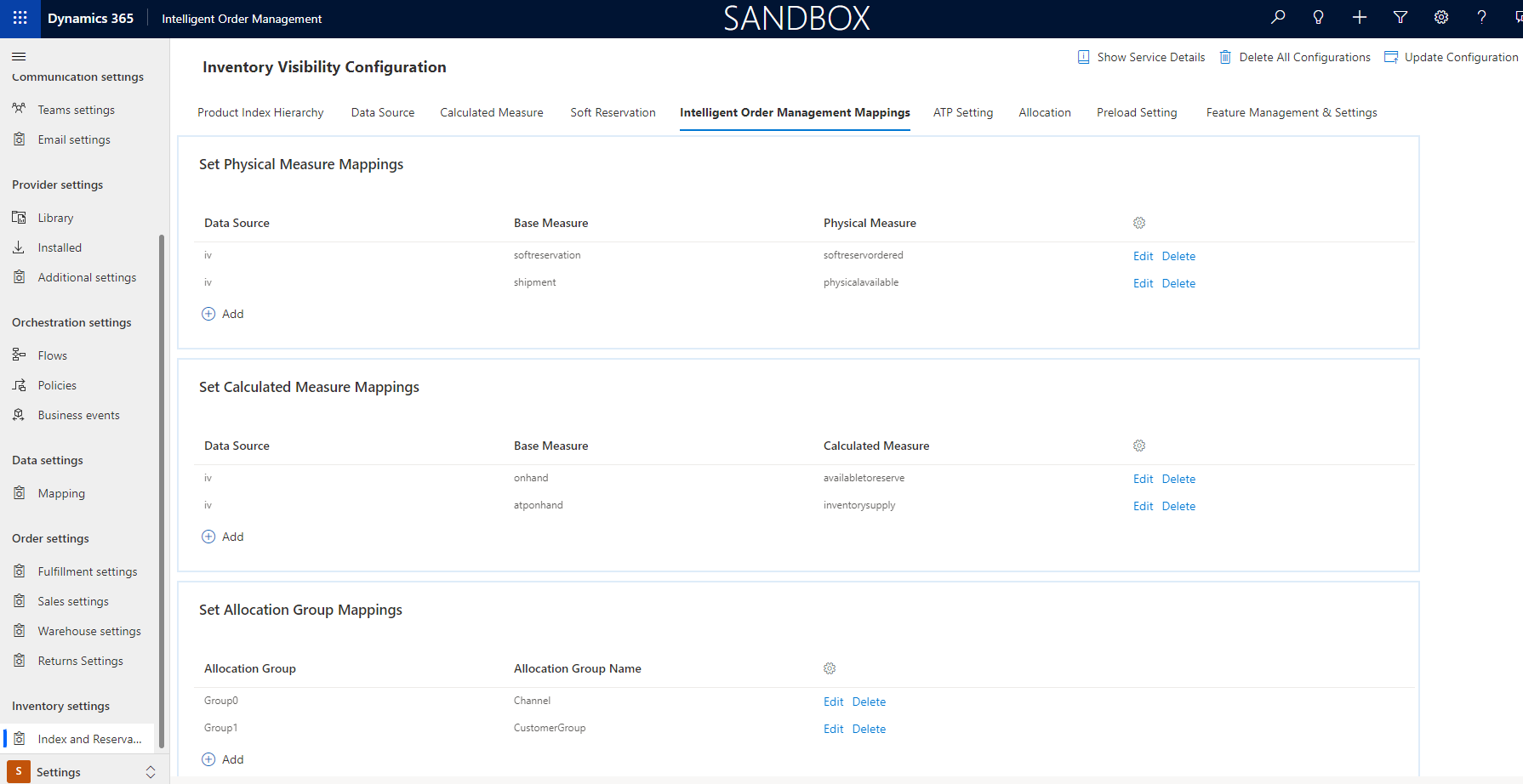
![NOTA] Attualmente, Intelligent Order Management supporta gruppi di allocazione fino a due gruppi.
Dopo aver completato le convalide precedenti e gli aggiornamenti di configurazione, Intelligent Order Management configura o riutilizza le misure fisiche e calcolate in tutte le origini dati.
Impostare il provider
Nota
- Il provider di visibilità inventario può essere utilizzato per connettersi sia al servizio di inventario disponibile come parte di Intelligent Order Management sia a un'istanza di Dynamics 365 Finance + Operations Inventory Visibility per prenotare in modo temporaneo o aggiornare l'inventario al momento della spedizione o del ricevimento dei resi.
- La funzionalità di caricamento che usa l'archiviazione BLOB di Azure è esclusiva di Intelligent Order Management e può essere usata solo per caricare un'istanza del servizio diinventario Intelligent Order Management.
Per impostare il provider, segui questi passaggi.
In Intelligent Order Management, seleziona Provider > Raccolta.
Nel riquadro Dynamics 365 Inventory Visibility scegli Seleziona.
Seleziona Attiva provider in alto a destra.
Nella pagina Condizioni, seleziona la casella di controllo, quindi seleziona Accetta.
Nella sezione Connessioni, imposta due connessioni:
- Connessione di Archiviazione BLOB visibilità inventario
- Connessione visibilità inventario Dataverse (ambiente corrente)
Per impostare la connessione Archiviazione BLOB di visibilità dell'inventario attenersi alla seguente procedura:
- Seleziona la connessione di Archiviazione BLOB visibilità inventario.
- Seleziona Crea. Viene visualizzata la pagina Connessioni di Power Automate.
- Seleziona Aggiungi nuova connessione.
- Cerca Archiviazione BLOB di Azure, quindi selezionalo.
- Seleziona Crea.
- Immettere i valori per i campi Nome visualizzato e Nome dell'account di archiviazione di Azure o endpoint BLOB.
- Seleziona Salva.
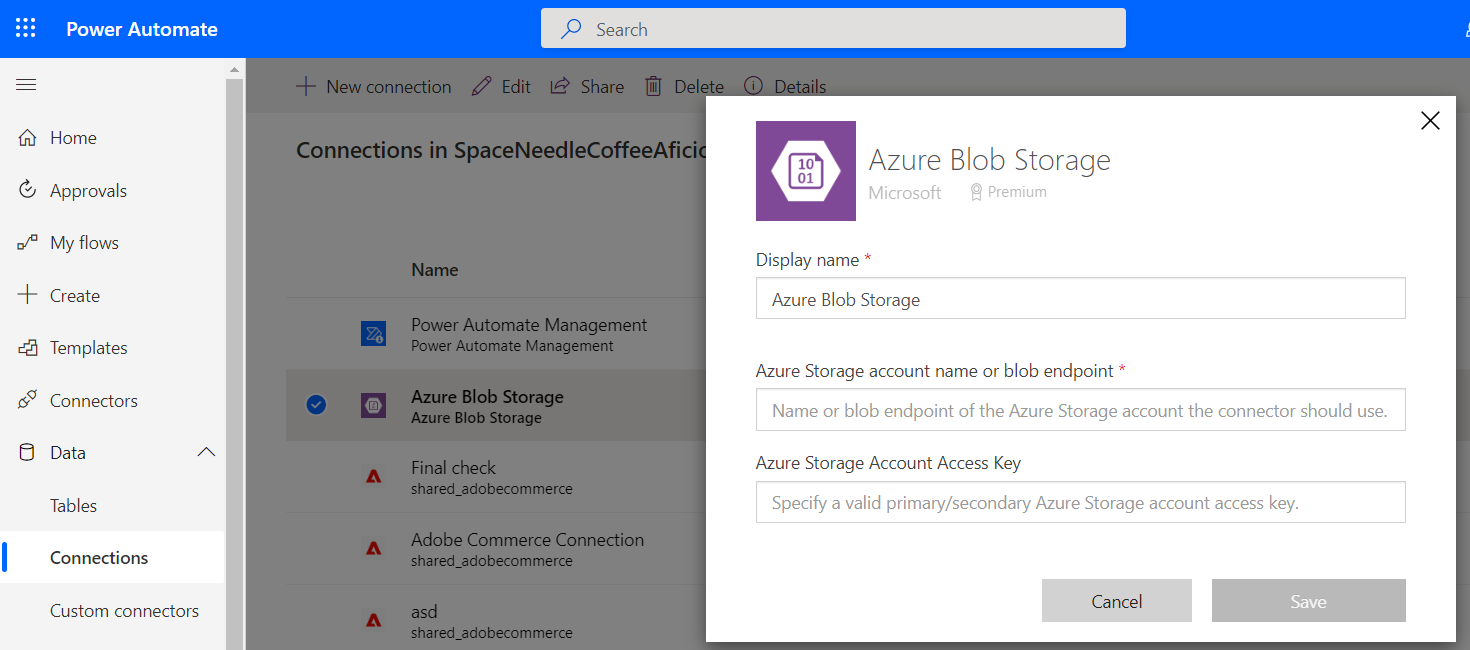
Per configurare la connessione Visibilità dell'inventario Dataverse (ambiente corrente), seleziona Crea.
Selezionare Avanti.
Nella sezione Parametri, imposta i seguenti parametri obbligatori:
- Posizione di rilascio file errore di visibilità dell'inventario – Specifica il percorso della posizione in cui salvare il registro degli errori di inventario se stai utilizzando il caricamento dell'inventario tramite archiviazione BLOB.
- Posizione di rilascio file di visibilità dell'inventario – Specifica il percorso in Archiviazione BLOB in cui salvare il file di visibilità dell'inventario in modo che possa essere letto e caricato nel servizio di visibilità dell'inventario.
- ID organizzazione visibilità inventario – Specifica l'ID organizzazione Intelligent Order Management.
Esamina le trasformazioni e quindi seleziona Avanti.
Esamina le connessioni e quindi seleziona Attiva.
Seleziona Avanti e quindi Verifica e termina.
Esempio di file JSON di Visibilità inventario
Il seguente esempio JSON (JavaScript Object Notation) mostra l'aspetto del contenuto di un file JSON di visibilità dell'inventario caricato. In questo esempio, il valore feedtype è impostato su sovrascrivi per un aggiornamento una tantum. Il valore può anche essere impostato su incrementale per aggiungere quantità ai dati di visibilità dell'inventario esistenti.
{
"messagetype": "inventoryonhand",
"feedtype": "overwrite",
"source": "Flexe warehouse system",
"customdimensions": false,
"onhand": [
{
"productid": "prod301",
"quantities": {
"pos": {
"inbound": 25
}
}
},
"dimensions": {
"locationid": "414"
}
{
"productid": "prod302",
"quantities": {
"pos": {
"inbound": 50
}
}
},
"dimensions": {
"locationid": "414"
}
]
}
Funzionalità predefinite
Le azioni del provider sono associate a un provider e determinano quali azioni sono disponibili quando crei un flusso di orchestrazione. Le trasformazioni sono essenziali per qualsiasi provider che recupera o invia dati da Intelligent Order Management a un servizio esterno.
| Capacità | Dettagli |
|---|---|
| Azione di provider | Caricamento scorte in blocco parte dell'orchestrazione dell'inventario |
| Azione di provider | Aggiornamento scorte in ricezione: parte dell'orchestrazione degli ordini |
| Azione di provider | Aggiornamento scorte in spedizione: parte dell'orchestrazione degli ordini |
| Azione di provider | Scorte prenotate in via preliminare: parte dell'orchestrazione degli ordini |
| Trasformazione | Dati su scorte disponibili Dataverse per modifiche alle scorte di visibilità inventario |